Clàr-innse
San artaigil seo, bruidhnidh sinn mu bhith a’ dèanamh trim clì ann an Excel a’ cleachdadh an dà chuid gnìomh agus VBA. Faodaidh an trim chlì a bhith de dhiofar seòrsaichean. Mar eisimpleir, faodaidh tu caractar a thoirt air falbh bho thaobh clì sreang. Air an làimh eile, 's urrainn dhut cuideachd prìomh bheàrnan (Fàg a tha an làthair air an taobh chlì as fhaide de shreang) a sguabadh às sreang dàta.
Luchdaich sìos Leabhar-obrach Cleachdaidh
'S urrainn dhut luchdaich sìos an leabhar-obrach cleachdaidh againn a chleachd sinn airson an artaigil seo ullachadh.
Feart Trim Clì.xlsm
7 Dòighean Freagarrach airson Gnìomh Trim Clì ann an Excel
1. Cuir a-steach gnìomh CEART airson Trim Caractaran Taobh Clì ann an Excel
Nuair a bhios sinn ag obair le duilleagan-clèithe, gu tric, feumaidh sinn an dàta a ghearradh bhon taobh chlì. Mar eisimpleir, tha còd agad anns a bheil dath, àireamh iomraidh, meud, msaa agus tha thu airson an còd a sgaradh a rèir do roghainn. Is e an dòigh as fhasa air a’ chuibhreann chlì de dhàta a ghearradh a bhith a’ cleachdadh an gnìomh CEART . Tillidh an gnìomh CEART an caractar ainmichte o dheireadh an t-sreang teacsa. Mar eisimpleir, tha sinn airson luach Cell B5 a ghearradh. Seo na ceumannan a tha a dhìth:
Ceumannan :
- Sgrìobh am foirmle a leanas gus an dath a sgaradh bhon chòd.
=RIGHT(B5,4) 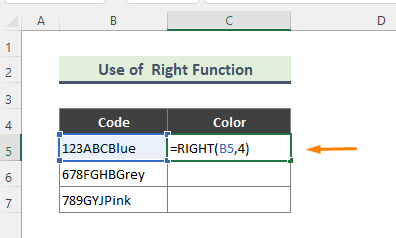
- An dèidh dhut an fhoirmle a chur a-steach, thèid an dath Gorm a sgaradh. Cleachd an Làimhseachadh Lìon (+) gus an fhoirmle a chopaigeadh dhan chòrr de na ceallan.
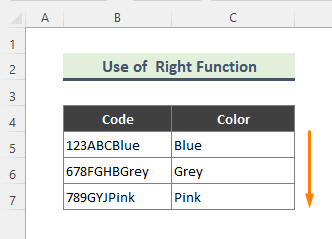
LeughBarrachd: Trim Right Caracters and Spaces in Excel (5 Ways)
2. Cur an gnìomh Function REPLACE gus Caractaran Taobh Chlì a thoirt air falbh ann an Excel
'S e treòrachadh eile a tha furasta a chlì an gnìomh REPLACE a chleachdadh. Tha gnìomh REPLACE a' dol an àite pàirt de shreang teacsa le sreang teacsa eile. Tha sinn air a’ ghnìomh a chuir an sàs san t-seata dàta a bh’ ann roimhe agus seo na ceumannan a lean sinn:
Ceumannan:
- An toiseach, taipidh am Foirmle a leanas:<12
=REPLACE(B5,1,C5,"") 
- Nuair a chuireas sinn a-steach am foirmle, seo an toradh a fhuair sinn:

3. Cleachd VBA gus Caractaran an Taobh Clì a ghearradh
Mura h-eil thu airson gnìomh no foirmle sam bith a chleachdadh gus an trim chlì a dhèanamh, faodaidh cleachdadh VBA a bhith na roghainn ann an excel. Chleachd sinn na ceumannan a leanas airson an VBA :
Ceumannan:
- A’ leantainn tha an t-sreang a tha sinn airson a ghearradh:<12
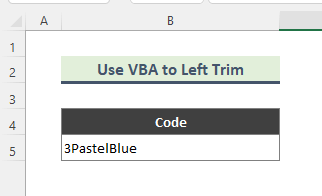
- An toiseach, rach dhan duilleag fhreagarrach. An uairsin, dèan briogadh deas air ainm na duilleige agus tagh an roghainn View Code gus an uinneag VBA a thoirt leat.
- A-nis, sgrìobh an còd a leanas anns an Modal .
7384
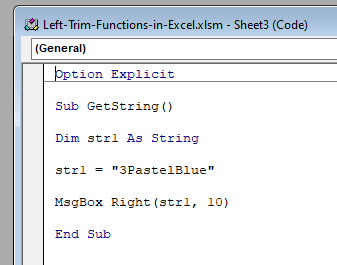
- Mu dheireadh, ruith an còd agus thèid an còd a ghearradh dheth.
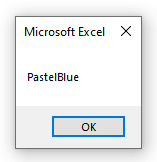
4. Sguab às Caractaran bhon taobh chlì A' cleachdadh DEARTA agus LEN Function
Mar an ceudna, leis na dòighean a chaidh ainmeachadh gu h-àrd, 's urrainn dhuinn caractaran a thoirt air falbh on phàirt chlì dhen dàta le a’ cleachdadh a’ chothlamadh de CEART agus LEN gnìomhan. Tillidh an gnìomh LEN an àireamh charactaran ann an sreang teacsa. 'S iad na ceumannan a tha co-cheangailte ris a' mhodh seo:
Ceumannan:
- An toiseach, taipidh am foirmle a leanas.
=RIGHT(B5,LEN(B5)-C5) 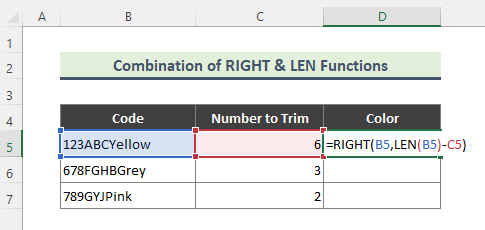 Briseadh sìos air an fhoirmle:
Briseadh sìos air an fhoirmle:
- LEN(B5)
- RIGHT(B5,LEN(B5)-C5) 12>
San fhoirmle seo, tha an àireamh de charactaran air an gearradh bhon taobh chlì air an toirt air falbh bhon t-sreang slàn. Tillidh am foirmle an t-sreang a th' air a bearradh on taobh chlì.
- Mu dheireadh, 's e an toradh:

5. Thoir air falbh Prìomh àiteachan a’ cleachdadh measgachadh de FIND, MID, TRIM & Gnìomhan LEN ann an Excel
Gu math tric, nuair a nì sinn leth-bhreac de dhàta bho làraich-lìn, thèid mòran àiteachan neo-riatanach a chopaigeadh leis an dàta. Ach, bheir lorg nan àiteachan sin aon às deidh aon ùine. Gu fortanach, tha measgachadh de ghnìomhan rim faighinn gus na beàrnan sin a ghearradh.
San dòigh seo, cleachdaidh sinn am measgachadh de FIND, MID, TRIM & Gnìomhan LEN gus am prìomh àite a thoirt air falbh. Is iad na ceumannan a tha na lùib:
Ceumannan:
- Gus na beàrnan a thoirt air falbh, dèanaibh am foirmle a leanas:
=MID(B5,FIND(MID(TRIM(B5),1,1),B5),LEN(B5)) 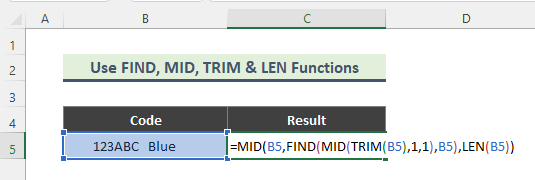
Briseadh sìos air an fhoirmle:
- LEN(B5)
Tillidh am foirmle seo an àireamh charactaran ann an Cill B5 .
- TRIM(B5)
Bheir an gnìomh TRIM a h-uile beàrn à B5 ach a-mhàin beàrnan singilte eadar faclan.
- MID( TRIM(B5),1,1)
Tha an gnìomh MID a’ tilleadh charactaran o mheadhan B5, leis an t-suidheachadh tòiseachaidh agus an fhaid.
<10Tillidh an gnìomh FIND suidheachadh tòiseachaidh aon sreang teacsa am broinn sreang teacsa eile. An seo tha am foirmle a' tilleadh suidheachadh a' charactair a lorg sinn sa mhodh roimhe seo.
- MID(B5,FIND(MID(TRIM(B5),1,1), B5), LEN(B5))
Nuair a chleachdas tu an fhoirmle le gnìomh MID eile, sguabaidh e às na beàrnan o thaobh clì na sreinge a-mhàin.
- Aig a’ cheann thall, is e an toradh:

Leugh More: Mar a ghearras tu àiteachan ann an Excel (8 dòighean as fhasa )
6. Cuir a-steach measgachadh de ghnìomhan REPLACE, LEFT, FIND & TRIM Excel gus prìomh àiteachan a thoirt air falbh
Mar an ceudna, am modh roimhe, am measgachadh de ATH-LEASACHADH, CLIBH, FHINN, agus 's urrainn gnìomhan TRIM a chleachdadh gus prìomh bheàrnan a sguabadh às.
Lean sinn na ceumannan gu h-ìosal gus an obair a choileanadh:
Ceumannan:
- A’ cleachdadh nan gnìomhan gu h-àrd, taipidh am foirmle a leanas an toiseach:
=REPLACE(B5,1,FIND(LEFT(TRIM(B5),2),B5)-1,"") 
3> Briseadh sìos na foirmle:
Tha an cothlamadh de ghnìomhan FIND , LEFT , agus TRIM gar cuideachadh gus an suidheachadh obrachadh a-mach àa 'chiad charactar fànais anns an t-sreath; beàrnan a dh'ionnsaigh taobh clì an t-sreang.
An seo, chaidh sinn seachad air an fhoirmle tro REPLACE function. Mar thoradh air an sin, cha deach bàn (“”) a chuir an àite prìomh àiteachan an t-sreang. Cha sguab am foirmle ach na prìomh beàrnan on t-sreang.
- Mu dheireadh, 'S e an toradh:

7. Cleachd VBA gus prìomh àiteachan a thoirt air falbh ann an Excel
Faodar prìomh àiteachan a sguabadh às leis an VBA cuideachd.
Ceumannan:
- An toiseach, tagh na ceallan le prìomh àiteachan.

- An dara h-àite, rach dhan duilleag fhreagarrach, deas-bhriog air an duilleag ainm, agus tagh an roghainn Seall Còd gus an uinneag VBA a thoirt leat.
- Anns a' mhodal , sgrìobh an còd a leanas:
4646

- Mu dheireadh, ruith an còd agus faigh an t-sreang gun a bhith a’ treòrachadh beàrnan.

Co-dhùnadh
San artaigil, tha mi air beachdachadh air dòighean a chleachdar gu farsaing airson na caractaran clì a ghearradh. Faodaidh tu an dà chuid ionnsachadh mu na dòighean co-cheangailte ri gnìomh agus VBA. Cleachd na dòighean seo, nuair a bhios sin iomchaidh, agus leig fios dhuinn ma tha ceist sam bith agad.

